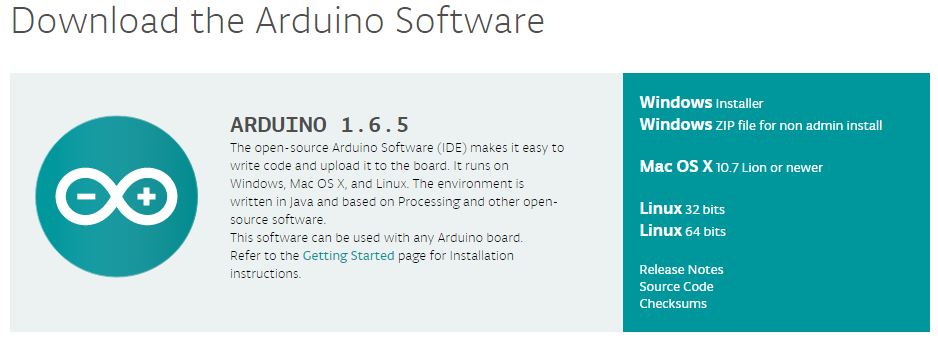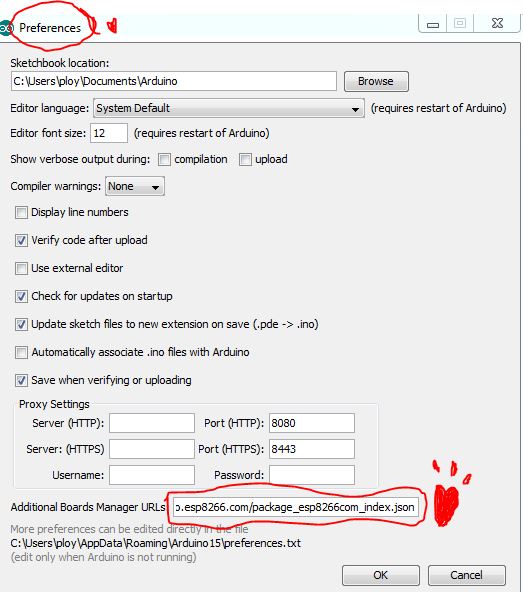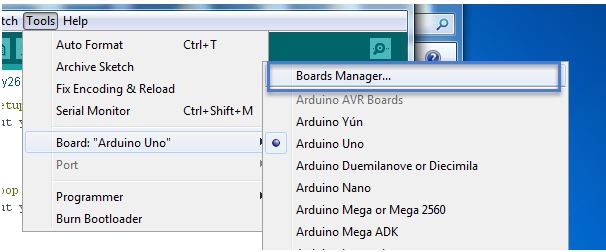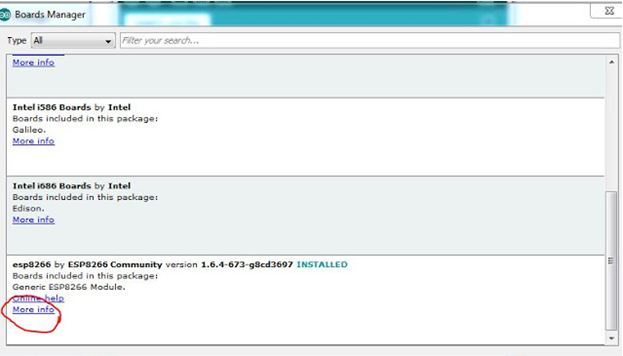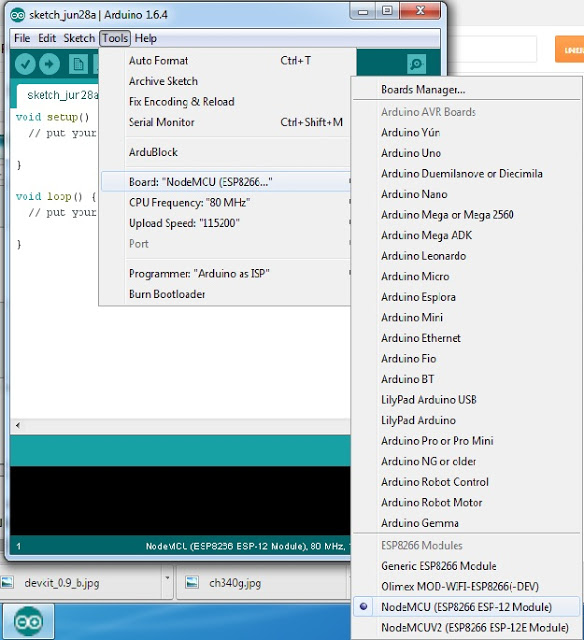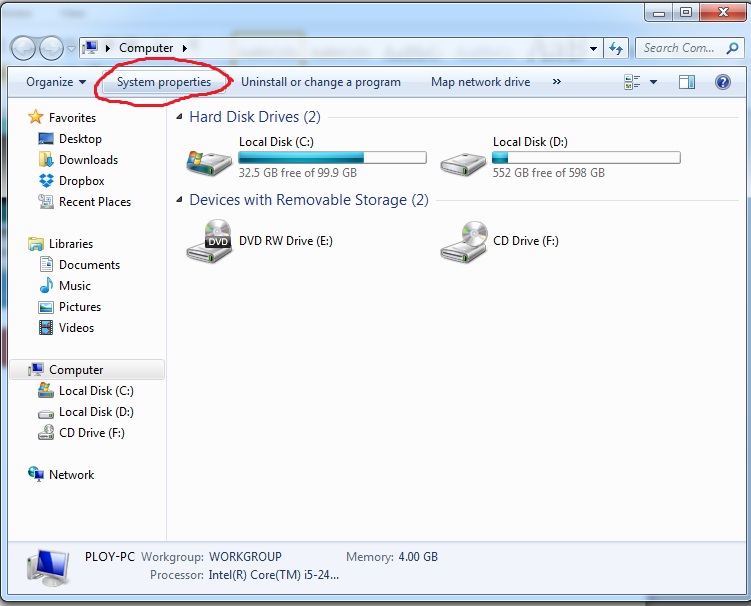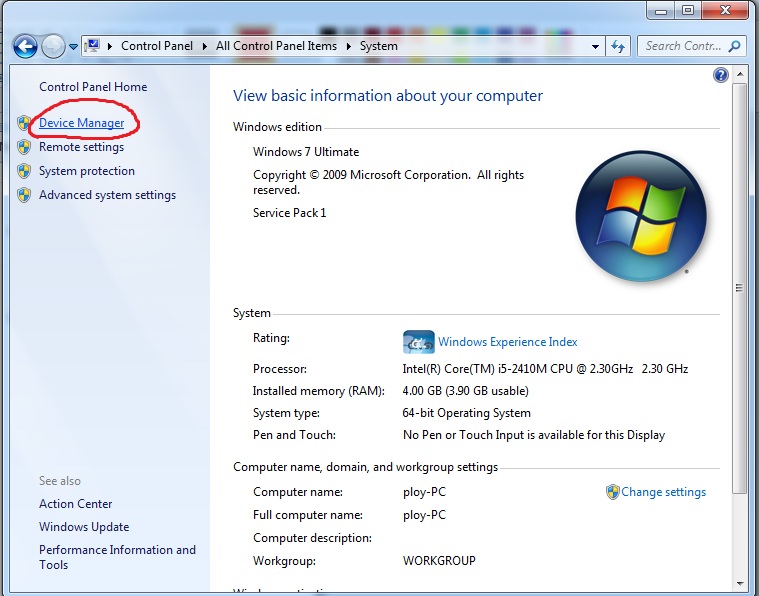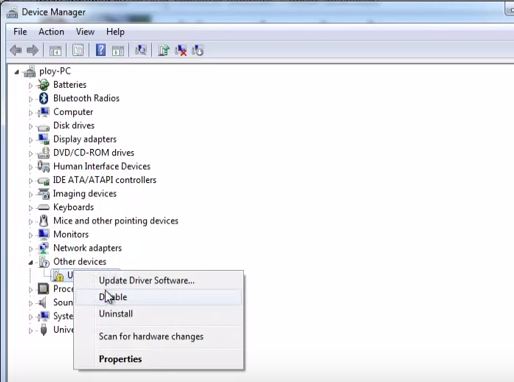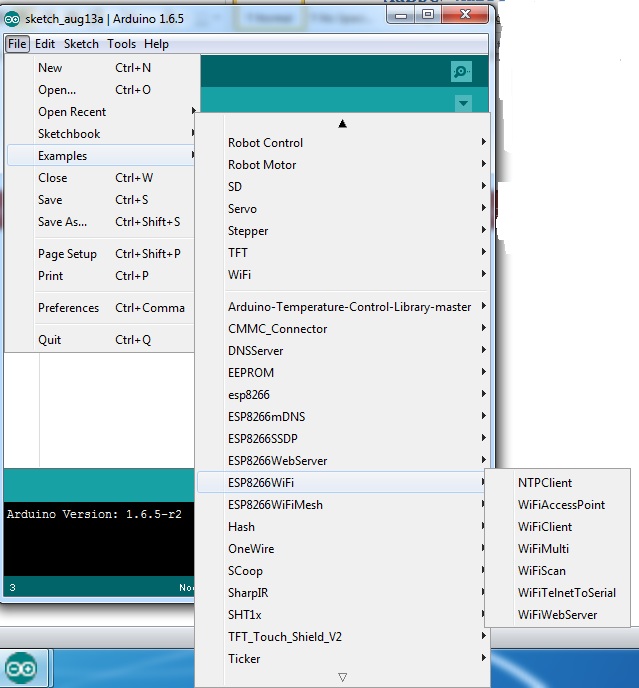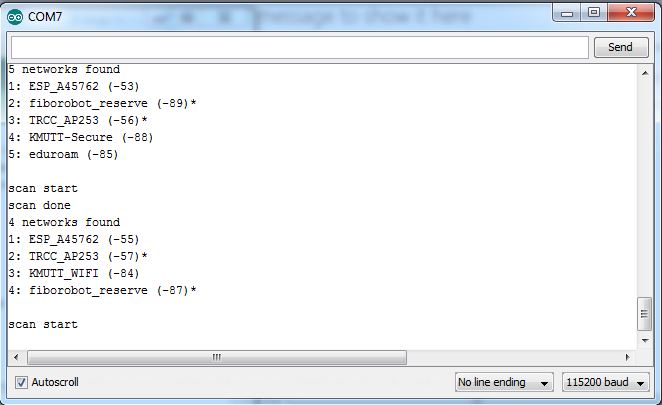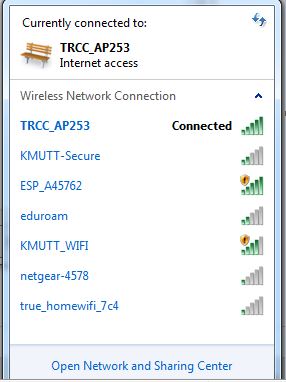สำหรับใครที่ยังไม่เคยเล่นไมโครคอนโทรลเลอร์มาก่อนเลย หรือแม้แต่ Arduino ให้ทำการติดตั้งโปรแกรม Arduino IDE ลงไปก่อน โดยเข้าไปกดติดตั้งได้ฟรีที่ https://www.arduino.cc/en/Main/Software เราสามารถศึกษาเริ่มต้นการใช้งาน arduinoได้จากชุด library ที่ติดมากับโปรแกรมได้
เมื่อติดตั้งเสร็จแล้ว ให้ทำการเปิด Arduino IDE ขึ้นมาแล้วเลือกไปที่คำว่า menu > Preferences จะได้หน้าต่างแบบนี้ขึ้นมา
หลังจากนั้น ให้ copy ลิงค์นี้ http://arduino.esp8266.com/package_esp8266com_index.json ไปวางในช่องของ Additional Boards Manager URLs เพราะเดิมที บอร์ด Node MCU ESP8266 ถูกออกแบบมาให้ใช้กับภาษา LUA แล้วมีกลุ่มคนพัฒนาต่อให้ใช้บน Arduino IDE ได้ จึงต้องมีการเรียก Package ของบอร์ดนี้มาด้วย จากนั้นให้เลือก Tools > Board”xxxx” > Boards manager…
เมื่อเราเลือก Boads Manager เรียบร้อยแล้ว จะปรากฏหน้าต่างแบบนี้ มันจะทำการโหลดสักครู่ แล้วขึ้นคำว่า esp8266 ให้เรากด more info
จากนั้นมันจะขึ้นคำว่า install ให้ ก็ทำการกดติดตั้ง รอการโหลดสักพัก แล้วทำการเปิด Tools > Board”xxxx” > จะเจอ ESP8266 ที่ติดตั้งแล้ว
หลังจากทำการติดตั้ง Arduino IDE เสร็จแล้ว ให้เรามาเช็คที่ System and properties>Device Manager เพื่อเช็ค port ถ้ายังไม่ขึ้นUSB ที่ต่อให้ทำการ Update Driver Software
ลองสังเกตที่ File > Examples จะเห็นว่ามีตัวอย่างเพิ่มขึ้นมาจากของ ESP8266 ทีนี้เราลองมาทำตัวอย่างเล่นๆทดสอบการทำงานเริ่มต้นจากไฟล์ตัวอย่างโดยเลือกไปที่ File>Exmples > ESP8266WiFi > WiFiScan แต่ก่อนที่เราจะเริ่ม upload ให้ทำการเลือก board และ port ให้ถูกต้องกับที่ต่ออยู่ก่อน
การทำงานหลักของโปรแกรมนี้จะทำการScan wifiทั้งหมดที่อยู่รอบๆ และบอกออกมาเป็นระยะความแรงของสัญญาณ โดยดูได้จากมุมขวาบนที่เป็นเครื่องหมายคล้ายแว่นขยาย คือปุ่ม Serial monitor จะได้ผลลัพธ์โปรแกรมดังรูป
นั่นคือแสดงว่าสัญญาณwifiที่มันสามารถมองเห็นได้มีอยู่ 5 อัน โดยตัวที่สัญญาณแรงสุดจะเป็นESP_A45762 กับ TRCC_AP253 ดูจากตัวเลขความแรงที่เขียน 53 กับ 56 ตามลำดับสังเกตว่าจะตรงกับตัวสัญญาณเน็ตที่เราต่ออยู่จริงๆบนคอมพิวเตอร์ของเรา และสัญญาณที่มีความแรงสุดๆขึ้นเต็ม 5 ขีดก็มีสองตัวแบบเดียวกับ Node MCU ESP8266 สแกนได้